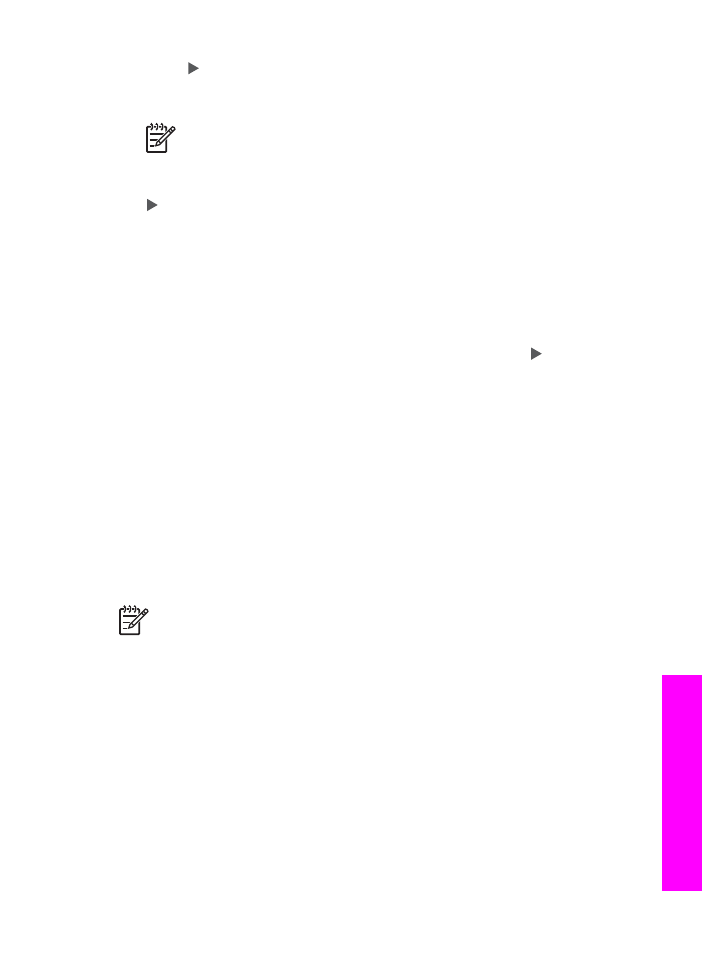
Berbagi citra hasil pemindaian dengan teman dan kerabat (perangkat
dihubungkan USB)
Berbagi citra hasil pemindaian dengan menekan
Scan To [Pindai Ke]
pada panel
kontrol. Untuk menggunakan tombol
Scan To [Pindai Ke]
, tempatkan gambar
Panduan pengguna
75
Menggunakan
Fitur
Pindai
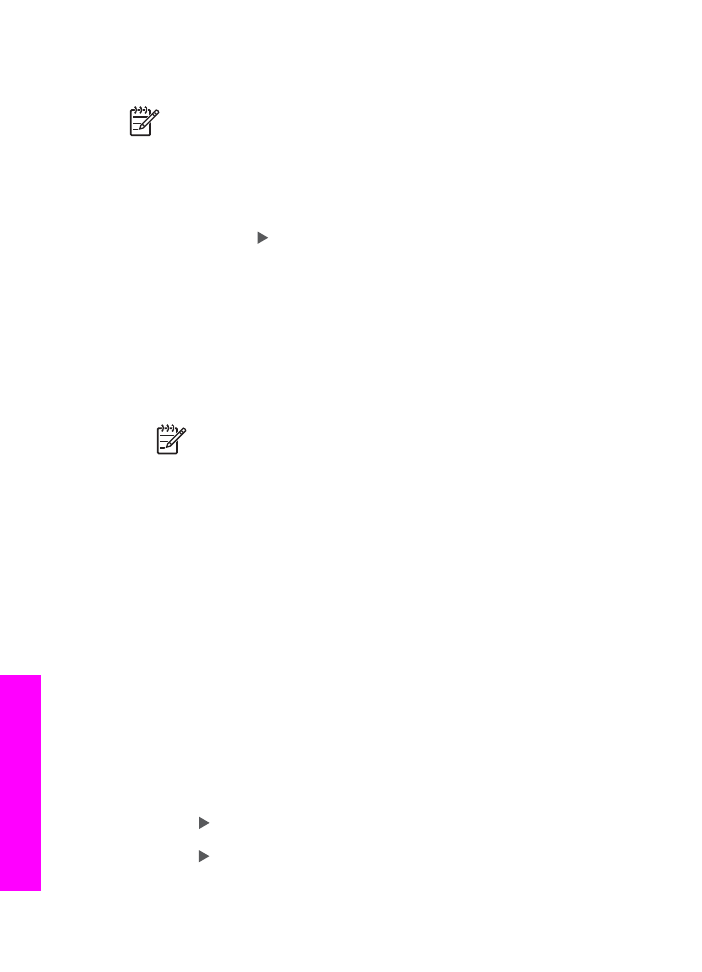
menghadap ke permukaan kaca, pilih lokasi dimana Anda ingin mengirim gambar,
dan mulai memindai.
Catatan
Jika sebelumnya Anda telah memasang HP Instant Share pada
jaringan, Anda tidak akan bisa menggunakan HP Instant Share pada
perangkat yang terhubung USB.
1.
Muat sumber asli menghadap ke bawah pada kaca di sudut kanan depan atau
(jika Anda menggunakan baki pemasuk dokumen) dalam baki dokumen.
2.
Di area Scan, tekan
Scan To [Pindai Ke]
.
Menu Scan To [Pindai Ke] muncul di tampilan panel kontrol.
3.
Gunakan panah untuk menandai
HP Instant Share
.
4.
Tekan
OK
untuk memilih tujuan dan memindai gambar.
Gambar dipindai kemudian ditampilkan pada komputer Anda.
Untuk pengguna Windows, perangkat lunak HP Image Zone terbuka pada
komputer Anda. Tab HP Instant Share akan terlihat. Thumbnail dari gambar
yang dipindai terlihat di Baki Pilihan. Informasi lebih lanjut tentang perangkat
lunak HP Image Zone, lihat layar HP Image Zone Help [Bantuan Zona Gambar
HP] yang menyertai perangkat lunak.
Untuk pengguna Macintosh, perangkat lunak aplikasi klien HP Instant Share
terbuka pada komputer Anda. Thumbnail dari gambar yang dipindai akan terlihat
di jendela HP Instant Share.
Catatan
Jika Anda menggunakan Macintosh OS versi yang lebih baru
dari OS X v10.2 (termasuk OS 9), gambar yang dipindai akan dimuat ke
Galeri HP pada Macintosh Anda. Klik E-mail. Kirim gambar sebagai
lampiran e-mail dengan mengikuti petunjuk pada layar komputer Anda.
Ikuti petunjuk yang muncul pada komputer untuk berbagi pindai dengan orang
lain dengan menggunakan HP Instant Share.